Fjern StartPageing123.com-virus (Instruksjoner for fjerning) - oppdateringer jun 2017
StartPageing123.com fjerningsguide for virus
Hva er StartPageing123.com virus?
Definer funksjonene av StartPageing123.com virus
StartPageing123.com virus er en aggressiv kaprer som er kompatible med Firefox og Chrome nettleser. Men på grunn av mengden av de berørte pc brukerene lurer vi på hvor lenge vi må vente føre de kommer til Safari, IE og Microsoft Edge. Akkurat som alle andre nettleser kaprere, Det har en tedens til å kapre nettleseren uten å spøre om tillatelse.Det kan også legge til skadelige prosesser til datamaskinenes oppgave manager, legge disse til oppgavene til windows oppgaveplanlegger slippe registernøkler osv. Til tross for at det ser ut som en vanlig søkemotor som kan brukes til daglig søk. Vist du er på desperat jakt etter et nytt verktøy for søkene dine bør du ikke bytte til det – cyber sikkerhets spesialister har allerede testet denne søkemotoren og fant den tl å være nesten identisk med LuckySearch123.com, Mylucky123.com, og LuckyStarting.com kaprere. Man kan lære om irriterende StartPageing123.com omdirigere tendens rett etter det har blitt installert på datamaskinen.
Så snart denne PUP har kommet inn på datamaskinen har det en tendens til å endre noen av nettleser innstillingene og erstatter hjemmesiden, ny fane, URL og standard søkemotor for å tvinge brukerern til å bruke deres tjenester. Nettleserkaprere er ganske harmløse fordi de ikke jobber med å stjele finansiell informasjon fra sine ofre eller kryptere sine personlige filer. Men de kan omdirigere sine ofre til ondsinnede nettstedet som vil ende i infiltrering av ett av disse virusene. I tillegg når du har StartPageing123.com virus på datamaskinen din, kan du merke en overdreven bruk av kommersielt innhold. Dessverre rikelig annonsering har allerede blitt et problem for de fleste på det virtuelle samfunnet på grunn av endringer i markedsførings politikken. Vær klar over at slike annonser kan bli en nervepirrende rutine som bare kan stoppes ved å starte en StartPageing123.com fjerning på din datamaskin. Du kan gjøre det kjapt med hjelp fraFortectIntego. For å sørge for at viruset er helt fjernet fra systemet må du utføre noen trinn som er gitt på slutten av dette innlegget.
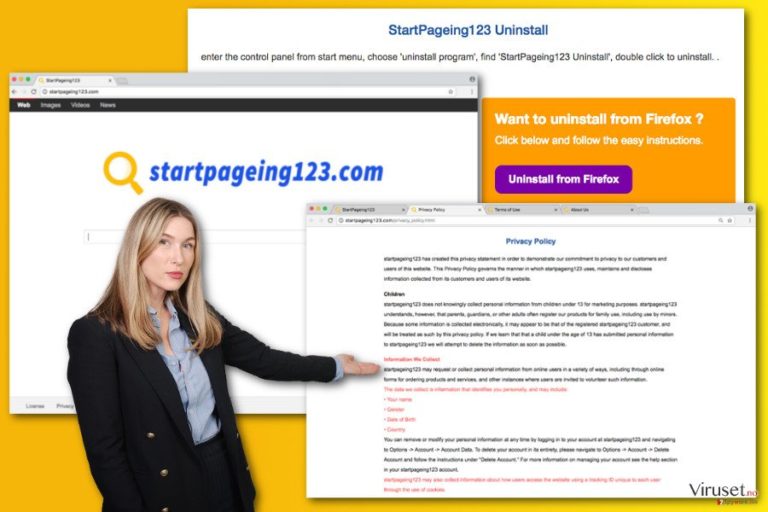
Når du velger en ny søkemotor bør du alltid bli kjent med retningslinjene for personvern. Overraskende personvernet, sluttbrukeravtalen og lignende dokumeneter inneholder viktige opplysninger som beskriver hvilke opplysninger som vanligvis samles inn. Tillfeller av data brudd har oppfordret bedrifter til å se igjennom personvernreglene dems nylig. Det virker som utviklerne av StartPageing123.com har bestemt seg for å avsløre deres interese – pass på de samler inn data relatert til brukerens navn, kjønn, fødselsdato og hvilket land de oppholder seg i om sine brukere. De bruker også tracking cookies for å smale leser relatert informasjon som de deler med tredjeparter og forretnmingspartnere. Problemet er at dine personlige informasjon kan deles med ikke bare reklamebyråer, men til slutt kan ende opp i hendene til kriminelle. I beste tillfelle kan du legge merke til at datamaskinens skjerm er dekket med sponsede annonser. I det værste tillfelle vil din personlige informasjon blir sendt til datamaskin hackere. For å ungå dette anbefaler vi på det sterkeste å fjerne StartPageing123.com fra alle nettleserene dine.
Metoder som brukes til virus fordeling
Dette pseudo søk har vært å spre bruke lignende teknikker som andre PUPs. I henhold til deres «om oss» utnytter den muligheten til å komme inn på brukerens datamaskiner sammen med gratis programmer:
startpageing123 har inngått samarbeid med noen av de mest populære programvarepakkene i verden for å gi deg muligheten til å installere våre søkeinstillinger under deres oppsett og gi dem muligheten til å tilby deg deres produkter gratis.
S
Så det kan hende du prøver å hoppe over installasjonsveiviseren ved å klikke «neste» knappen hele tiden mens du prøver å spare tid. Dessverre dette kan ende i at du får- StartPageing123.com kapreren – som vil ta mer av din tid fordi fjernings prosedyren for denne kapreren er ganske komplisert. For å slippe unna slike programvarepakker bør du forandre hvordan du installerer nye programmer. For det første er du nødt til å velge «Avansert» installasjons muligheten. Så sørg for at du av merker alle de unødvendige tilleggsprogrammer, utvidelser og andre komponenter og bare da fortsett til slutten av installasjonen. Husk at du alltid må være våken mens du surfer på nettet..
Hvordan fjerne StartPageing123.com viruset?
Avhenging av tech relkatert erfaring kan du fjerne StartPageing123.com virus fra din datamaskin automatisk eller manuelt. Hvis du har hastverk, og ikke kan vente lenger, fjern denne kapreren ved hjelp av et anti-spy-ware program. Programmene som er beskrevet nedenfor kan hjelpe deg med å fikse systemet med bare noen få klikk. De kan også hjelpe deg å beskytte din datamaskinen i fremtiden. Derretter burde du utføre noen manuele StartPageing123.com fjernings trin på din datamaskin. For å gjøre dette må du følge instruksjonene som er gitt nedenfor.
OBS! Sørg for å vøre veldig forsiktig når du bruker denne fremgangsmåten for å minimisere mulig risiko knyttet til datamaskinen.
BONUS:
Dette er en svært aggressiv nettleser kaprer, så den kan slippe skadelige prosesser i oppgavebehandlingen. For å deaktivere dem, klikk på Ctrl+Alt+Del og avslutt alle prosesser med merkelige navn. Ikke glem å skjekk deres kataloger og fjern dem også.
Dessuten må du skjekke Window Services for ondsinnede tjenester knyttet til Startpageing123. For å gjøre det trykk på «Win+R», enter: «services.msc» (uten sitater) og trykk på OK knappen. Du må deaktiver tilfeldige navngitte tjenester eller de som har kaprernes navn i deres beskrivelser.
Så, åpne Windows oppgaveplanlegging ved å trykke på «Win+R» og gå inn på: «taskschd.msc»(uten sitater). Klikk OK og fjern alle oppgaver relatert til Startpageing123.com virus.
For å rense Windows registeroppføringen trykk «Win+R», åpne i: «regedit.exe» (uten sitater) og trykk på OK knappen. Du bør fjerne alle verdier knyttet til Startpageing123.com.
Du kan reparere virusskade ved bruk av FortectIntego. SpyHunter 5Combo Cleaner og Malwarebytes er anbefalt for å søke etter potensielt uønskede programmer og virus med tilhørende filer og registeroppføringer.
Manuell StartPageing123.com fjerningsguide for virus
Avinstaller fra Windows
For å fjerne StartPageing123.com fra Windows OS, vennligst følg instruksjonene nedenfor. For det første, du må avinstallere kaprer og programmer som er knyttet til det. Vær sikker på at du avinstallerer startpageing123, og andre Yandex relaterte oppføringer. Deretter fjern skadelige windows snarveier. Alle trinnene for å fjerne www.Startpageing123.com koblingen fra målfeltet er angitt nedenfor.
For å fjerne StartPageing123.com virus fra Windows 10/8, følger du disse stegene:
- Åpne Kontrollpanel via søkefeltet i Windows, og trykk Enter eller klikk på søkeresultatet.
- Under Programmer, velger du Avinstaller et program.

- Finn oppføringer tilknyttet StartPageing123.com virus i listen (eller andre nylig installerte programmer som ser mistenkelige ut).
- Høyreklikk på programmet og velg Avinstaller.
- Hvis Brukerkontokontroll-vinduet dukker opp, klikker du på Ja.
- Vent til avinstallasjonsprosessen er fullført, og klikk på OK.

Hvis du bruker Windows 7/XP, følger du disse instruksjonene:
- Klikk på Windows Start > Kontrollpanel i panelet til høyre (hvis du bruker Windows XP, klikker du på Legg til eller fjern programmer).
- I kontrollpanelet velger du Programmer > Avinstaller et program.

- Velg det uønskede programmet ved å klikk på det.
- Klikk på Avinstaller/endre øverst.
- I vinduet som dukker opp, klikker du Ja for å bekrefte.
- Klikk OK når prosessen er fullført.
Fjern StartPageing123.com fra Mac OS X system
Denne nettleser kaprer er ikke forberedt på å angripe Mac OS X. Uansett om du finner det på systemet ditt, kan det ha blitt oppdatert nylig. I dette tilfellet følg instruksjonene nedenfor for å fjerne startpageing123, og andre Yandex relaterte oppføringer på denne enheten.
Fjern filer fra Programmer-mappen:
- I menyen velger du Gå > Programmer.
- Se etter alle tilhørende oppføringer i mappen Programmer.
- Klikk på appen og dra den til søppelmappen (eller høyreklikk og velg velg Flytt til søppelkurv\\)

For å fjerne et uønsket program, åpner du mappene Application Support, LaunchAgents og LaunchDaemons. Her sletter du alle relevante filer:
- Velg Gå > Gå til mappe.
- Skriv inn /Library/Application Support, klikk på Gå eller trykk Enter.
- Se etter tvilsomme oppføringer i mappen Application Support og slett dem.
- Åpne deretter mappene /Library/LaunchAgents og /Library/LaunchDaemons på samme måte og slett alle tilhørende .plist-filer.

Tilbakestill Mozilla Firefox
Hvis din firefox er kapret, vær sikker på at du sletter alle add-ons fra Yandex. Også fjern StartPageing123 add-on fra Mozilla Firefox og gjennoppstart nettleseren som vist neden for.
Fjern skadelige utvidelser:
- Åpne Mozilla Firefox og klikk på Meny (tre horisontale linjer øverst til høyre i vinduet).
- Klikk på Utvidelser.
- Velg utvidelser som er knyttet til StartPageing123.com virus og klikk på Fjern.

Tilbakestill startsiden:
- Klikk på de tre horisontale linjene øverst til høyre for å åpne menyen.
- Velg Innstillinger.
- Under Hjem angir du ønsket nettsted som skal åpnes hver gang du starter Mozilla Firefox.
Fjern informasjonskapsler og nettstedsdata:
- Klikk på Meny og velg Alternativer.
- Gå til Personvern og sikkerhet.
- Bla nedover for å finne Infokapsler og nettstedsdata.
- Klikk på Tøm data…
- Velg Infokapsler og nettstedsdata og Hurtiglagret nettinnhold og klikk på Tøm.

Tilbakestill Mozilla Firefox
Hvis StartPageing123.com virus ikke ble fjernet etter å ha fulgt instruksjonene ovenfor, kan du tilbakestille Mozilla Firefox:
- Åpne Mozilla Firefox og klikk på Meny.
- Gå til Hjelp og velg Feilsøking.

- Under Gi Firefox en overhaling klikker du på Tilbakestill Firefox…
- I popup-vinduet som dukker opp klikker du på Tilbakestill Firefox for å bekrefte. StartPageing123.com virus skal da bli fjernet.

Tilbakestill Google Chrome
Å slette StartPageing123 URL er ikke nok for å bli kvitt nettleser kapreren. Du må fjerne tvilsome utvidelser Yandex for å reparere din datamaskin. Så sørg for at du tilbakestiller nettleseren din slik det er vist i veiledningen.
Slett ondsinnede utvidelser fra Google Chrome:
- Åpne menyen i Google Chrome (tre vertikale prikker øverst til høyre) og velg Flere verktøy > Utvidelser.
- I det nye vinduet ser du alle installerte utvidelser. Avinstaller alle mistenkelige tilleggsprogrammer som kan være tilknyttet StartPageing123.com virus ved å klikke på Fjern.

Slett nettleserdata og hurtigminnet i Chrome:
- Klikk på Meny og velg Innstillinger.
- Under Personvern og sikkerhet velger du Slett nettleserdata.
- Velg Nettleserlogg, Informasjonskapsler og andre nettstedsdata samt Bufrede bilder og filer
- Klikk på Slett data.

Endre startside:
- Klikk på menyen og velg Innstillinger.
- Se etter mistenkelige sider som StartPageing123.com virus under Ved oppstart.
- Klikk på Åpne en bestemt side eller et sett med sider og klikk på de tre prikkene for å få tilgang til Fjern-alternativet.
Tilbakestill Google Chrome:
Hvis ingen av disse løsningene hjelper, kan du tilbakestille Google Chrome for å eliminere alle StartPageing123.com virus-komponenter:
- Klikk på Meny og velg Innstillinger.
- Under Innstillinger blar du nedover og klikker på Avanserte.
- Bla nedover til du finner Tilbakestill og rydd opp.
- Klikk på Tilbakestill innstillinger til standardverdiene.
- Bekreft ved å klikke på Tilbakestill innstillinger for å fullføre fjerning av StartPageing123.com virus.

Tilbakestill MS Edge/Chromium Edge
Slett uønskede utvidelser fra MS Edge:
- Klikk på Meny (tre horisontale prikker øverst til høyre i nettleservinduet) og velg Utvidelser.
- Fra listen, velger du utvidelsen. Klikk på girikonet.
- Klikk på Avinstaller nederst.

Fjern informasjonskapsler og annen nettleserdata:
- Klikk på Meny (tre horisontale prikker øverst til høyre i nettleservinduet) og velg Personvern og sikkerhet.
- Under Fjern nettleserdata, klikker du på Velg hva du vil fjerne.
- Velg alt (bortsett fra passord, men du bør eventuelt inkludere medielisenser) og klikk på Fjern.

Tilbakestill ny fane-side og startside:
- Klikk på menyikonet og velg Innstillinger.
- Velg Ved oppstart.
- Klikk på Deaktiver hvis du finner mistenkelige domener.
Tilbakestill MS Edge hvis ovennevnte steg ikke fungerer:
- Trykk på Ctrl + Shift + Esc for å åpne oppgavebehandleren.
- Klikk på Flere detaljer nederst i vinduet.
- Velg fanen Detaljer.
- Bla nedover og finn alle oppføringer med navnet Microsoft Edge. Høyreklikk på alle disse og velg Avslutt oppgave for å stanse MS Edge fra å kjøre.

Hvis dette ikke hjelper, må du bruke en metode for avansert tilbakestilling av Edge. Merk at du må sikkerhetskopiere dataene dine før du fortsetter.
- Finn følgende mappe på datamaskinen din: C:\\Brukere\\%username%\\AppData\\Local\\Packages\\Microsoft.MicrosoftEdge_8wekyb3d8bbwe.
- Trykk på Ctrl + A for å velge alle mapper.
- Høyreklikk på dem og velg Slett.

- Høyreklikk på Start-knappen og velg Windows PowerShell (Admin).
- Når det nye vinduet åpnes, kopierer og limer du inn følgende kommando, og klikker på Enter:
Get-AppXPackage -AllUsers -Name Microsoft.MicrosoftEdge | Foreach {Add-AppxPackage -DisableDevelopmentMode -Register “$($_.InstallLocation)\\AppXManifest.xml” -Verbose

Instruksjoner for Chromium-basert Edge
Slett utvidelser i MS Edge (Chromium):
- Åpne Edge og velg Innstillinger > Utvidelser.
- Slett uønskede utvidelser ved å klikke på Fjern.

Tøm hurtigminnet og nettleserdata:
- Klikk på Meny og gå til Innstillinger.
- Velg Personvern og tjenester.
- Under Fjern nettlesingsdata, velger du Velg hva du vil fjerne.
- Under Tidsintervall, velger du Alt.
- Velg Fjern nå.

Tilbakestill Chromium-basert MS Edge:
- Klikk på Meny og velg Innstillinger.
- På venstre side velger du Tilbakestill innstillinger.
- Velg Gjenopprett innstillinger til standardverdier.
- Bekreft med Tilbakestill.

Tilbakestill Safari
Fjern uønskede utvidelser fra Safari:
- Klikk på Safari > Valg…
- I det nye vinduet velger du Utvidelser.
- Velg den uønskede utvidelsen tilknyttet StartPageing123.com virus og velg Avinstaller.

Fjern informasjonskapsler og annen nettsidedata fra Safari:
- Klikk på Safari > Tøm logg…
- I nedtrekksmenyen under Tøm, velger du Hele loggen.
- Bekreft med Tøm logg.

Hvis ovennevnte steg ikke hjelper, kan du prøve å tilbakestille Safari:
- Klikk på Safari > Valg…
- Gå til Avansert.
- Velg Vis Utvikle-menyen i menylinjen.
- Fra menylinjen klikker du på Utvikle og velger deretter Tøm buffere.

Etter avinstallering av dette potensielt uønskede programmet (PUP) og fiksing av nettleserne dine, anbefaler vi at du skanner PC-systemet ditt med en vel ansett anti-spionvare. Dette hjelper deg med å bli kvitt StartPageing123.com registerspor og identifiserer dessuten relaterte parasitter og mulige malware-infeksjoner på datamaskinen din. For å gjøre dette kan du bruke våre mest populære malware-fjernere: FortectIntego, SpyHunter 5Combo Cleaner eller Malwarebytes.
Anbefalt for deg
Ikke la myndighetene spionere på deg
Myndighetene har en tendens til å spore brukerdata og spionere på innbyggerne sine, og dette er noe du bør ha i bakhodet. Vi anbefaler dessuten at du leser mer om tvilsom praksis for datainnhenting. Sørg for anonymitet på nettet, og unngå sporing eller spionering.
Du kan velge en helt annen lokasjon når du er på nettet, og få tilgang til alt innhold uten å bli stanset av geografiske begrensninger. Du kan surfe helt trygt på nettet uten risiko for å bli hacket ved bruk av et Private Internet Access VPN.
Kontroller informasjonen som er tilgjengelig for myndigheter og andre parter, og surf på nettet uten å bli spionert på. Selv om du ikke er involvert i ulovlige aktiviteter eller stoler på tjenestene og plattformene du bruker, bør du være forsiktig og ta forholdsregler ved å bruke en VPN-tjeneste.
Sikkerhetskopier filer til senere, i tilfelle malware-angrep
Programvareproblemer skapt av malware eller direkte datatap på grunn av kryptering kan føre til problemer eller permanent skade på enheten din. Når du har oppdaterte sikkerhetskopier, kan du enkelt gjenopprette filene dine etter slike hendelser. Det er nødvendig å oppdatere sikkerhetskopiene dine etter eventuelle endringer på enheten. På denne måten kan du starte på nytt fra der du var da du mistet data på grunn av malware-angrep, problemer med enheten eller annet.
Når du har tidligere versjoner av alle viktige dokumenter eller prosjekter, kan du unngå mye frustrasjon og store problemer. Sikkerhetskopier er praktisk når malware dukker opp ut av det blå. Bruk Data Recovery Pro for å gjenopprette systemet ditt.
